ROS与虚拟机-VMware安装Ubuntu16.04
ROS与虚拟机-VMware安装Ubuntu16.04
说明:
- 介绍如何在VMware里安装ubuntu16.04系统
下载镜像
- 到官方网站下载系统镜像:https://www.ubuntu.com/download/desktop
- 下载后放到相应的目录比如~/Downloads
新建虚拟机
- 点击文件-->新建虚拟机
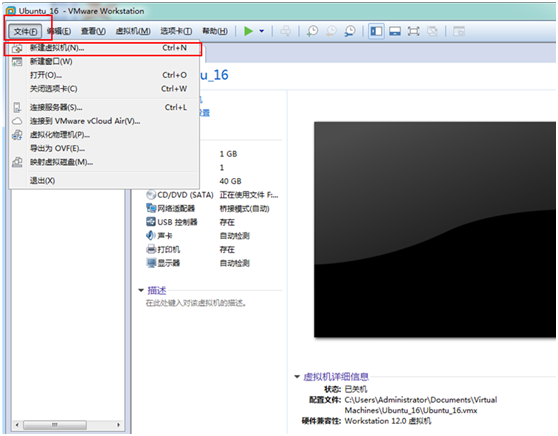
- 选择 自定义(高级)--> 下一步
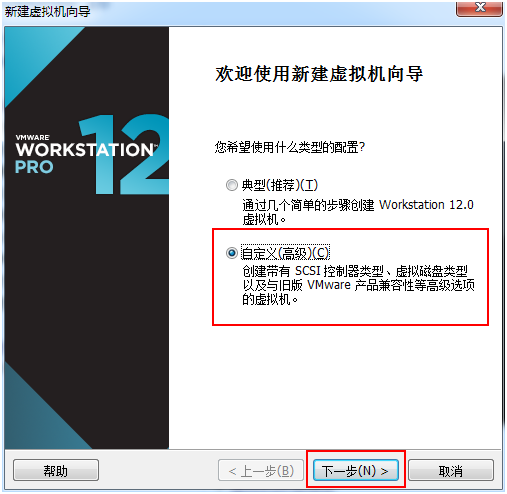
- 选择Workstation 12.0 --> 下一步
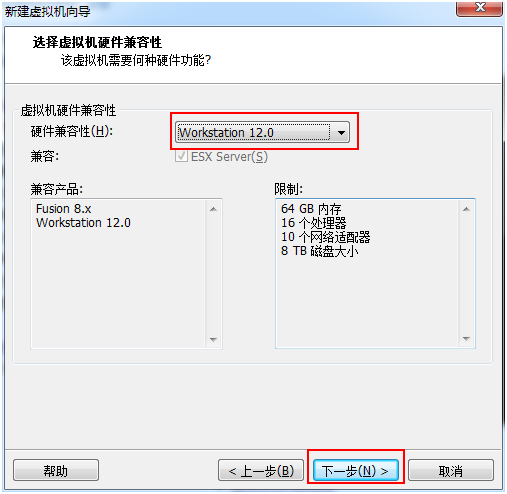
- 选择 稍后安装操作系统 --> 下一步
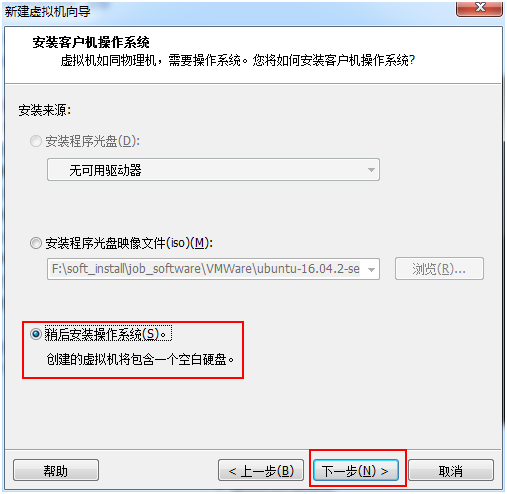
- 选择 Linux 6 64位 --> 下一步
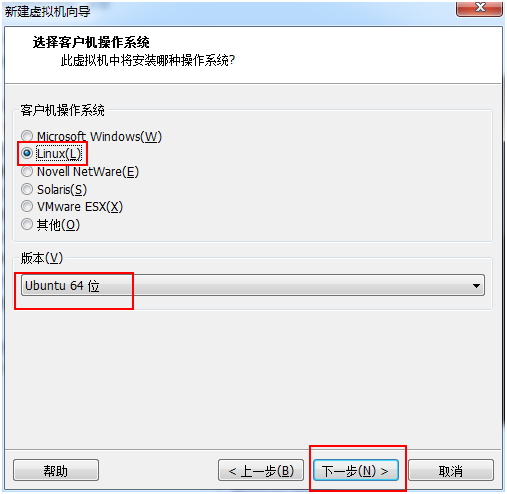
- 修改虚拟机名称 --> 下一步
- 这个虚拟机名称就是以后在左边栏看到的名称
- 位置是虚拟机的安装位置,存放数据的位置
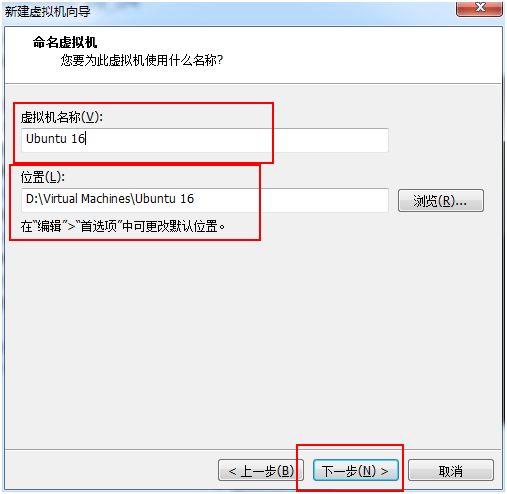
- 点击 下一步
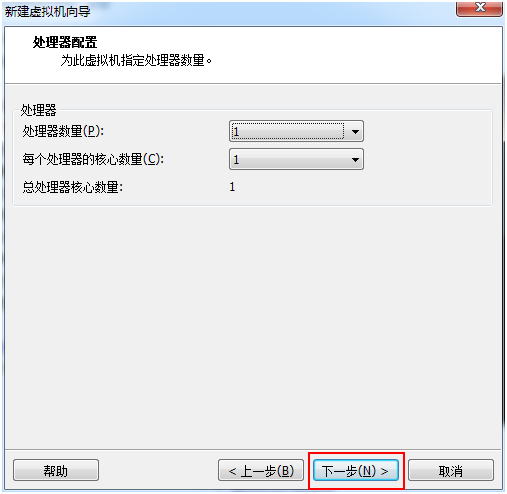
- 选择要配置的内存,点击 下一步
- 一般设置为推荐值即可,我这边由于应用需要,设置了4G内存
- (对于内存的设置,稍后是可以任意改动的)
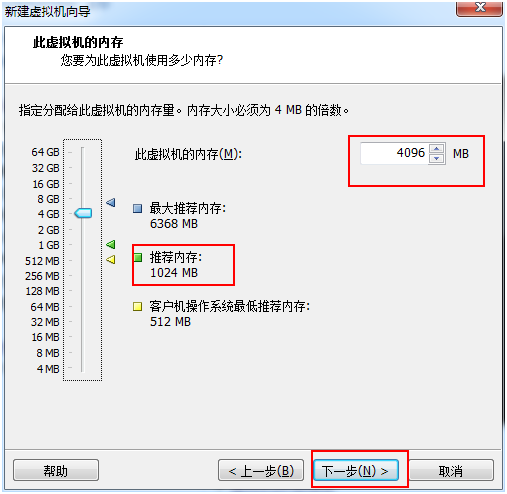
- 选择 使用网络地址转换(NAT) --> 下一步
- 这一步是选择网络类型,安装完虚拟机之后,随时可以更改的。
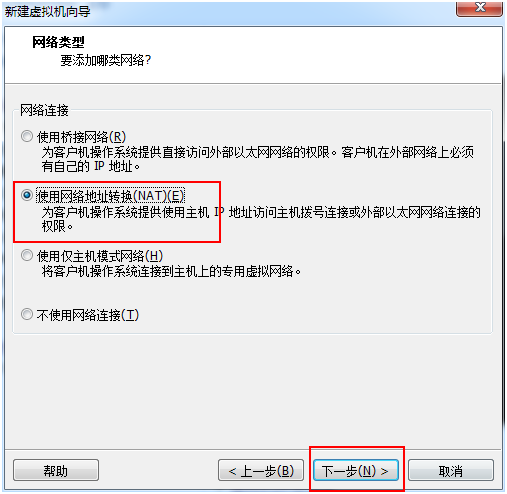
- 选择 LSI Logic --> 下一步
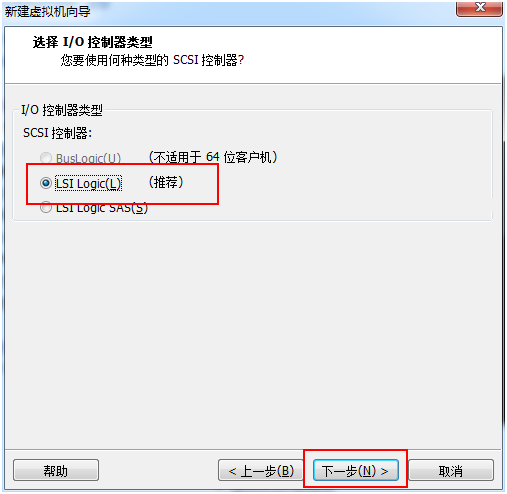
- 选择 SCSI(S) --> 下一步
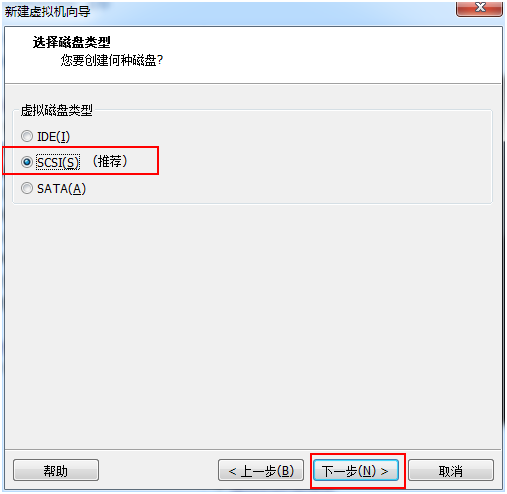
- 选择 创建新虚拟磁盘 --> 下一步
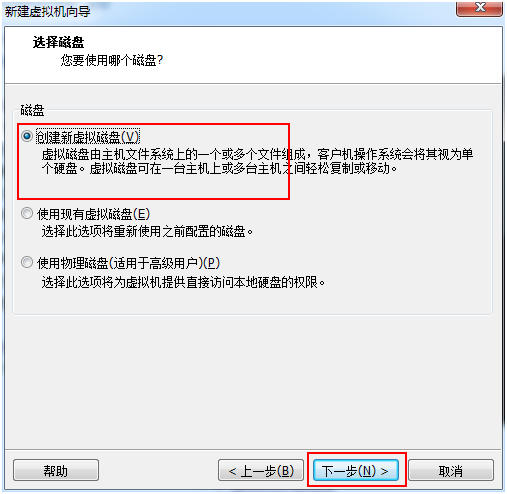
- 修改最大磁盘大小 --> 将虚拟磁盘拆分成多个文件 --> 下一步
- 最大磁盘大小一般20G够了,但是这里由于我自己的需求更改为100G
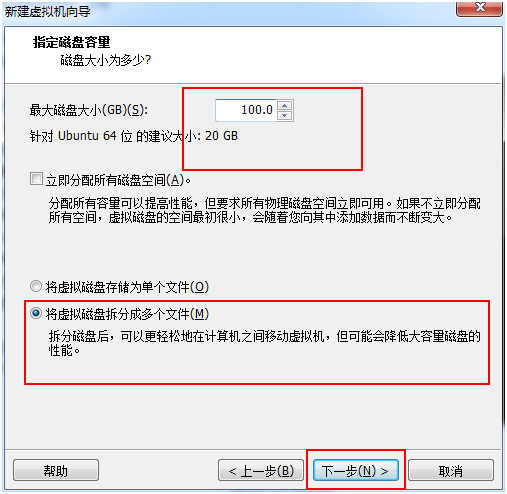
- 默认磁盘文件就可以了,直接点击下一步
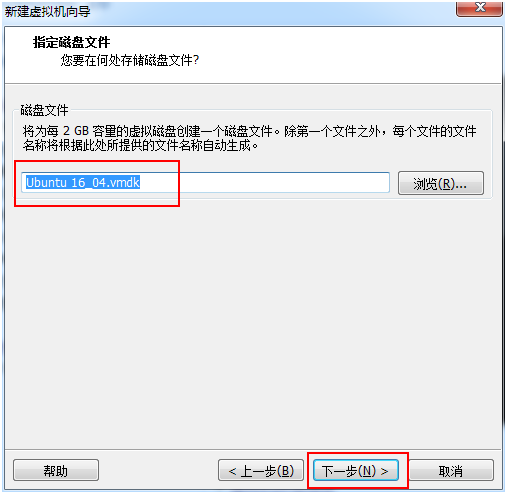
- 点击 完成
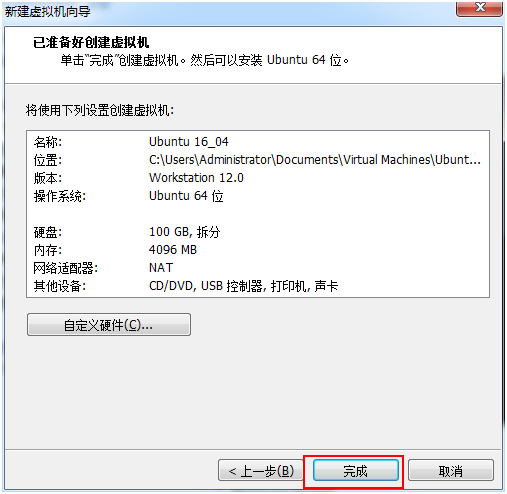
- 最终结果:多出了一个虚拟机,名称为Ubuntu 16_04
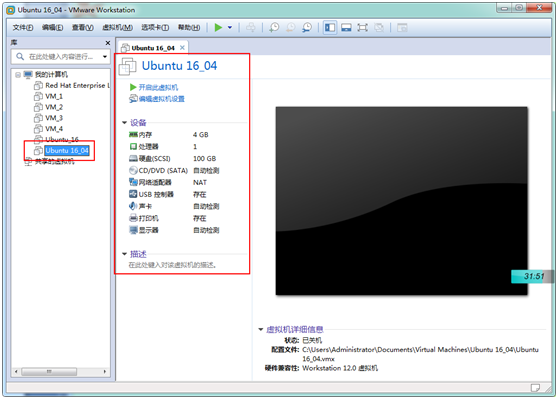
安装Ubuntu16.04
- 打开设置面板
- 选择虚拟机Ubuntu 16_04 --> 虚拟机 --> 设置
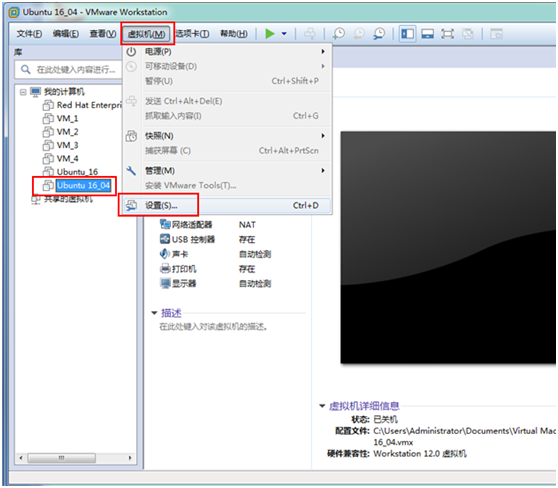
- 选择映像文件
- 选择 硬件--> CD/DVD(SATA) --> 将启动时连接 打钩 --> 选择 使用ISO映像文件
- --> 浏览 --> 选择存放ubuntu-16.04.2-server-amd64.iso的路径 --> 确定
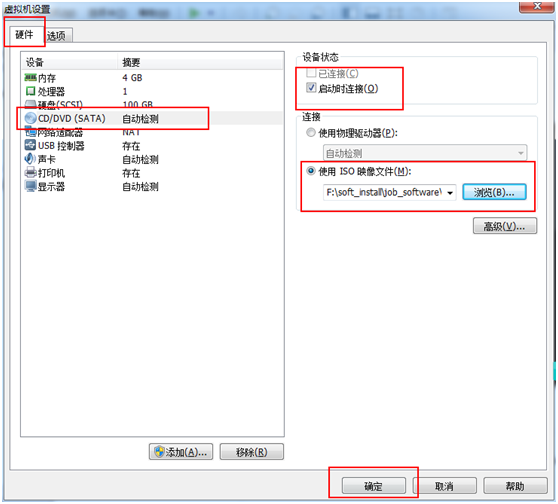
- 选择 Ubuntu 16_04 --> 开启此虚拟机
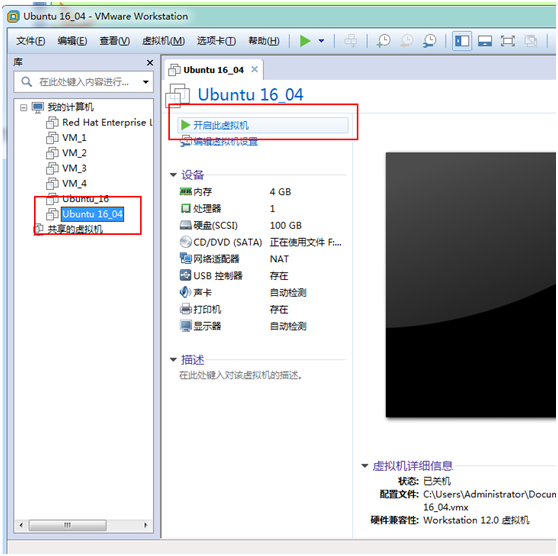
- 安装系统,选择下一页的语言
- 选择English,回车
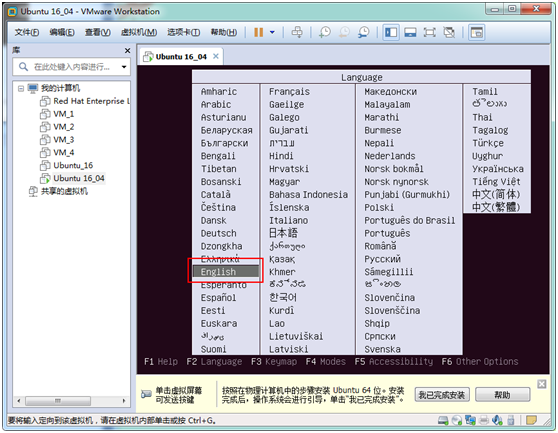
- 选择安装系统的类型
- 选择 Install Ubuntu Server ,回车
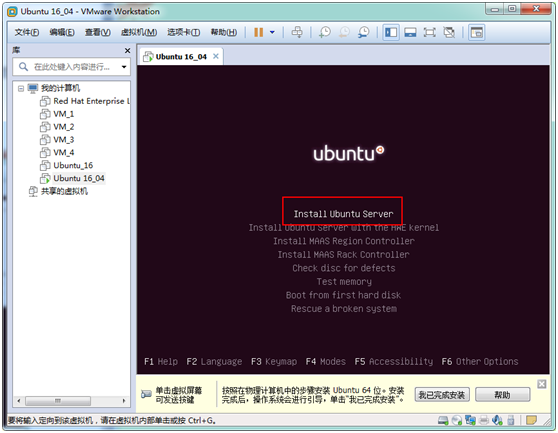
- 根据提示完成后面
参考地址:
- https://www.ubuntu.com/download/desktop/install-ubuntu-desktop
- https://www.cnblogs.com/ddbear/p/7736912.html
获取最新文章: 扫一扫右上角的二维码加入“创客智造”公众号



















